Namestitev Linuxa iz bliskovnega pogona

- 3048
- 979
- Pablo Johnson
Pred kratkim je operacijski sistem Linux vse bolj priljubljen. Distribucije, ki temeljijo na njem. Ker je običajno več v Rusiji in drugih državah ruskega jezika Linuxa v profesionalnem okolju, to dejstvo lahko to dejstvo prestraši, zato se preprosto bojijo poskusiti uporabiti Linux vsaj nekaj časa.

Linux lahko namestite s pomočjo bliskovnega pogona.
Pravzaprav je bilo danes ustvarjenih veliko sklopov Linux. V tem članku bomo podrobno podpisali, kaj moramo uporabiti Linux v vašem domačem računalniku, in zagotovili korak -korak za korake, kako je ustvarjen bliskovni pogon Linux in sistem nameščen.
Kaj morate namestiti
Bliskovni pogon
Večina distribucij ima namestitveno sliko z velikostjo od 1 do 2 gigabajtov. V nekaterih primerih lahko doseže 4 gigabajte in še več. Zato boste v računalniku za celovito nameščeno namestitev Linuxa potrebovali bliskovni pogon 4 gigabajtov in več, saj je treba posneto sliko postaviti na disk. Večina prevoznikov danes v celoti izpolnjuje te zahteve.

Slika Linux
Nekatere distribucije so zasnovane za strokovnjake, druge pa lahko tudi neizkušene uporabnike. Sem spadajo Ubuntu, Linux Mint, Debian, Manjaro, OpenSuse, Zorin, Fedora in Elementarys. Pojdite na spletno mesto za distribucijo in prenesite namestitveno sliko. To je mogoče storiti neposredno s strežnika in prek protokola BitTorrent, skozi katerega je na voljo nalaganje z veliko hitrostjo. Kako zapisati katero koli distribucijo Linuxa na bliskovni pogon.
Ustvarjanje nakladalnega bliskovnega pogona
Če želite ustvariti nakladalni medij, morate uporabiti poseben pripomoček. Za Windows bo najboljša izbira Rufus in za Linux - UNETBOOTIN. Kako narediti nalaganje bliskovnega pogona z njihovo pomočjo, bomo še povedali.
Sistemske zahteve
Za normalno delovanje Linuxa v računalniku mora izpolnjevati določene zahteve. Odvisno od porazdelitve in izbrane grafične lupine bodo naslednje:
- RAM: 1-2 GB.
- Procesor: dve jedri, frekvenca vsaj 1,3-1,6 gigaigerjev.
- Video kartica: vsaka sodobna.
- Prosti prostor na disku: vsaj 4-5 GB.
Postopek namestitve Linuxa
- Ustvarjanje nakladalnega bliskovnega pogona. Če želite izvesti ta korak, zaženite pripomoček Rufus (Windows) ali UNETBOOTIN (Linux). Vsi potrebni parametri bodo samodejno izbrani. Podjetje lahko v povprečju zabeleži nosilca v povprečju 10-15 minut, vendar se v nekaterih primerih lahko čas vleče.

- Izbira nalaganja bliskovnega pogona kot glavnega diska. Pojdite na nastavitve BIOS v računalniku in kot glavni disk izberite posnetega nosilca. Zahtevani parameter se nahaja v prioriteti zagonske naprave ali prioriteti trdega diska. Upoštevajte, da je nakladalni bliskovni pogon opredeljen kot trdi disk, zato si oglejte nastavitve v tem razdelku. Pri zagonu lahko pritisnete tudi tipko F12 in izberete svoj nosilec na predstavljenem seznamu. V tem primeru vam v plesu bios ne bo treba ničesar spremeniti.
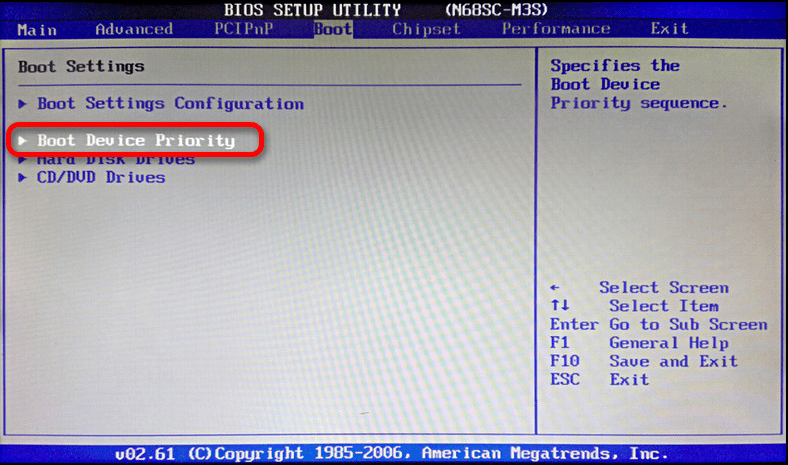
- Line Live CD -jev zažene. Po izbiri nosilca nalaganja, odvisno od uporabljene porazdelitve, se bo prikazal meni za nalaganje sistema ali pa bo naložen v načinu CD v živo, to je, da bo v celoti deloval iz bliskovnega pogona. V večini primerov poteka druga možnost, poleg tega pa priporočajo nekateri razvijalci.
- Zagon namestitve. Če ste izbrali Linux Launch in Live CD v načinu, boste na namizju videli povezavo za popolno namestitev sistema. Zaženite ta pripomoček, izberite priročen jezik za vas in sledite nadaljnjim korakom. Če ste v meniju za prenos izbrali namestitev, pojdite takoj do naslednjega koraka.
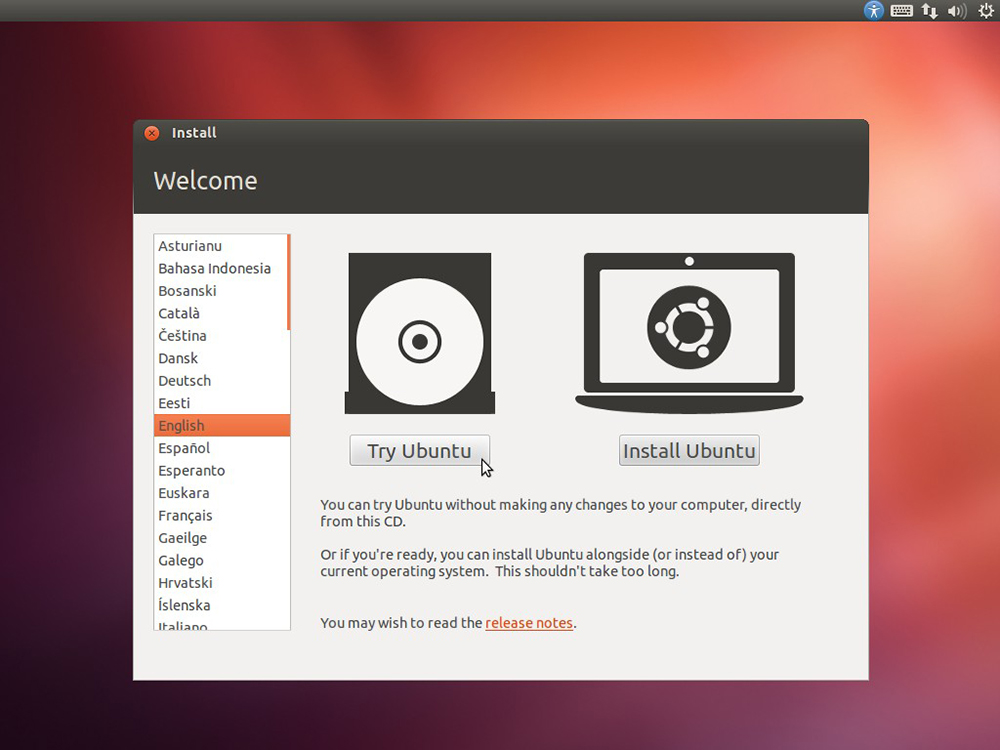
- Priprava sistema za namestitev. Namestitev Linux bo takoj začel preverjati, ali vaš računalnik izpolnjuje zahteve.
Na kaj bi morali biti pozorni
internetna povezava
Najbolje je, če uporabljate usmerjevalnik za povezavo z internetom, ki samodejno dodeli omrežne naslove v načinu DHCP. Če uporabljate neposredno povezavo, brez usmerjevalnika, je najbolje, ko operater ponuja dinamični IP naslov. V nasprotnem primeru se lahko pojavijo težave.
Izbira dodatnih komponent za nalaganje
Pri namestitvi nekaterih distribucij, zlasti na podlagi Ubuntuja, lahko izberete dodatne komponente za nalaganje in namestitev. To vključuje v času namestitve posodobitev divizije Linux, pa tudi lastniške kodeke za razmnoževanje nekaterih oblik datotek, na primer MP3 ali Flash, pa tudi gonilnike vgrajenih računalniških ali prenosnikov naprav. Seveda jih je mogoče prenesti po namestitvi, vendar najbolje, ko so na tej stopnji naloženi, saj bo sistem takoj pripravljen za uporabo.
Možnost izbire namestitve
Odvisno od tega, ali imate izkušnje z namestitvijo drugih operacijskih sistemov ali ne, pripomoček ponuja dve možnosti, kako namestiti OS in označiti datotečni sistem: samodejni in ročni. V prvem primeru morate namestiti kazalec nasproti točke, ki ponuja izbris vse vsebine diska in namestitev Linuxa. Ko vse nastavite ročno, označite element "druge možnosti" ali "ročno namestitev".
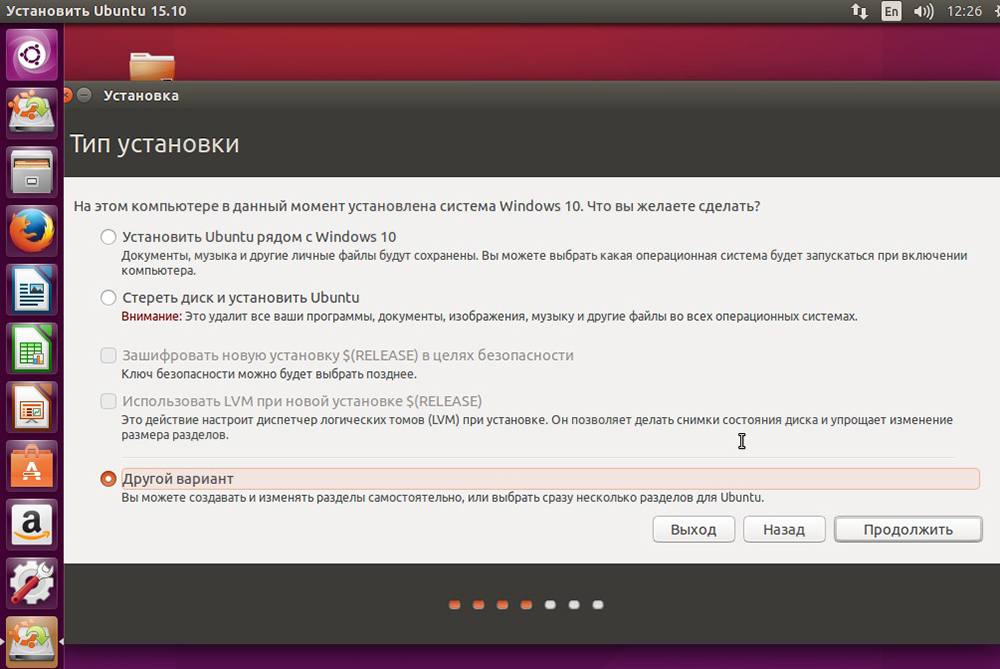
Označevanje trdega diska
Samodejno. Pri izbiri samodejnega označevanja trdega diska bo za vas dokončan namestitveni pripomoček. Morali se boste strinjati le s predlaganimi spremembami. Če sistem namestite iz nič ali nameravate uporabiti Linux kot edino operacijsko dvorano v računalniku, vendar se ne želite poglobiti v različne nastavitve, lahko varno izberete samodejne oznake.
Ročno. Pri namestitvi Linuxa kot drugega sistema ali če želite samo označiti trdi disk, če označite velikost vsakega odseka, boste morali ustvariti tabelo odsekov s klikom na ustrezen gumb v meniju. Za razliko od sistema Windows, Linux nima koncepta diska C ali D, saj je datotečni sistem razporejen po drugem načelu. Obstaja datoteka datotečnega sistema (root), na katerega so povezani, ali z drugimi besedami, vsi drugi odseki in katalogi so nameščeni. Skupaj jih mora biti 4 in vsak od njih bi moral imeti določeno obliko datotečnega sistema. Naštejmo jih:
- / - korenski razdelek - datotečni sistem ext4, velikost od 10 do 50 GB, v njem je nameščen operacijski sistem.
- /Boot - Namenjen za datoteke GRUB Bootloader, mora imeti datotečni sistem EXT2, njegova velikost pa je približno 100 MB.
- SWAP - Uporablja se za črpanje pomnilnika, datotečnega sistema - zamenjave, velikost mora biti enaka količini RAM -a.
- /Domov - uporabniški odsek, ki bo zasedel ves prosti prostor, ki ostane po zasedbi preostalih odsekov; Datotečni sistem - ext4.
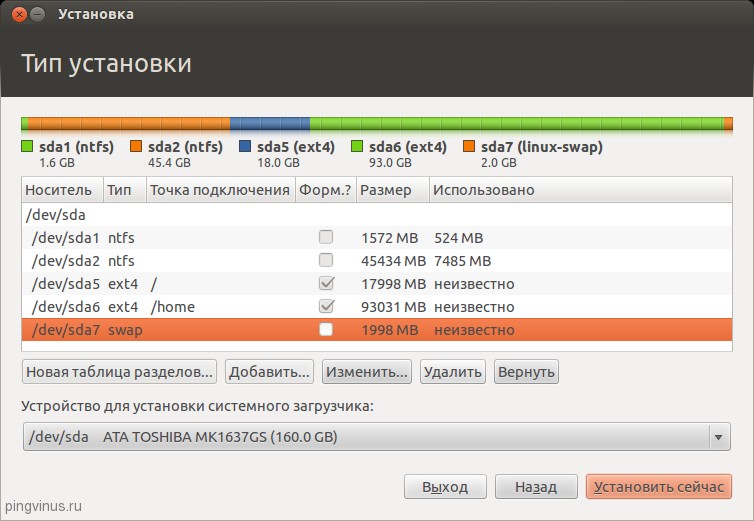
Dodajte vse te dimenzije, ki ročno označujejo velikost vsakega od njih. Upoštevajte, da 1 gigabajt vsebuje 1024 megabajtov. Ne pozabite preveriti, ali je bilo pravilno ali ste vse označili, sicer morate vse namestiti.
- Izbira privzete postavitve tipkovnice. Naslednji korak, ki vam ga bo ponudil namestitveni pripomoček, je izbira glavnega jezika in postavitve tipkovnice. Tu ne bi smeli imeti nobenih težav.
- Spreminjanje časovnega pasu. Nato na zemljevidu sveta izberite svojo lokacijo in časovni pas. Izberite mesto, ki je najbližje vašemu.
- Uporabniški računi. Nastavite svoje uporabniško ime, ki bo prikazano v vhodnem oknu, nato pa prijavo, ime računalnika in vhodno geslo. Če ga ne želite vnesti vsakič, ko vklopite računalnik, navedite ustrezno preverjanje.
- Dokončanje namestitve. Ko vnesete vse zgornje podatke, počakajte nekaj minut, dokler se sistem ne namesti do konca. To običajno traja več kot pol ure niti na starih računalnikih. Če želite polepšati pričakovanje, boste prikazali slike z opisom zmogljivosti distribucije, ki jih namestite.
- Ponovno nalaganje in vstop v sistem.
Zaključek
Kot lahko vidite, namestitev Linuxa ni nekaj nenavadnega in zelo zapletenega postopka. Če se ne boste vključili brez zadostnih izkušenj z določenimi sklopi, namenjenimi strokovnjakom, vam bo celoten postopek trajal ne več kot eno uro. Poleg tega ima Linux že nameščeno vso najbolj potrebno programsko opremo, zato vam ne bo treba zapravljati časa za iskanje časa in namestitve.
V komentarjih pustite svoja vprašanja.

